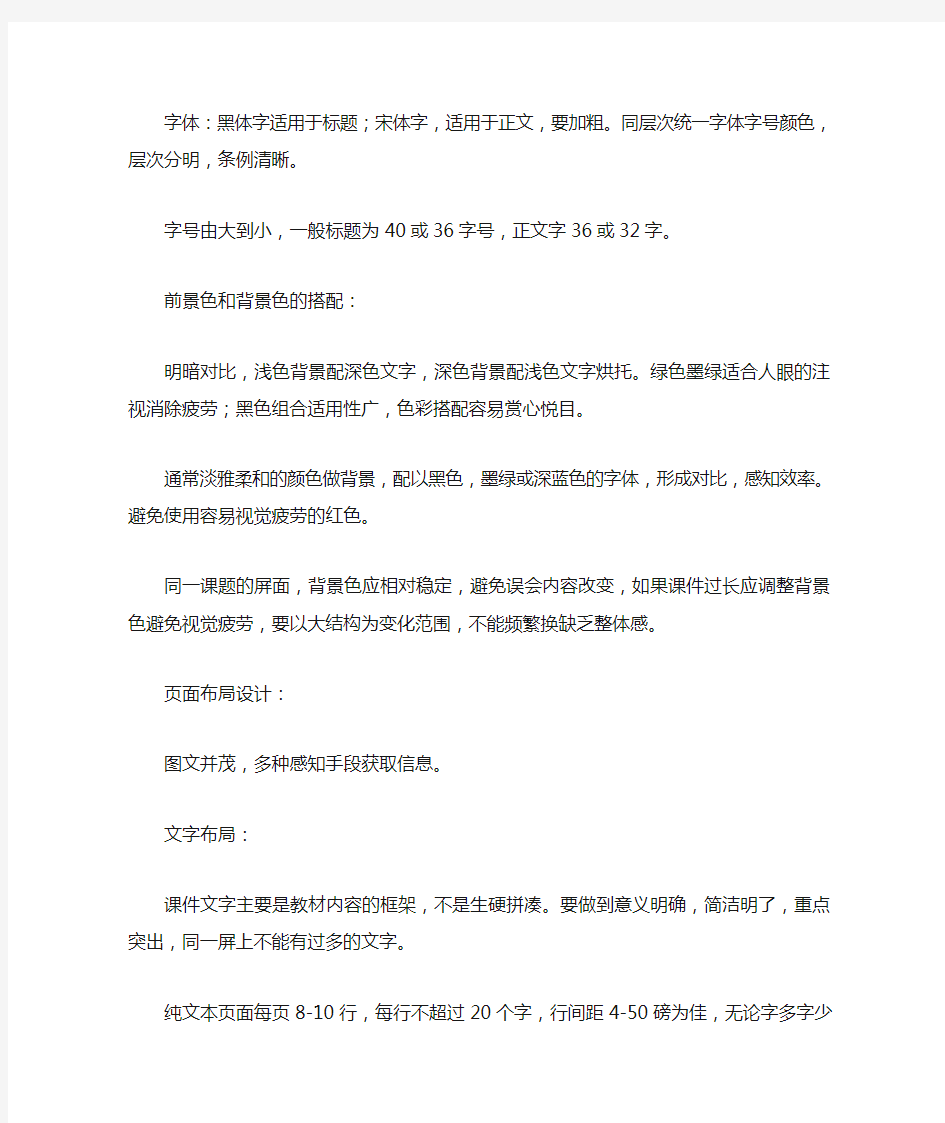
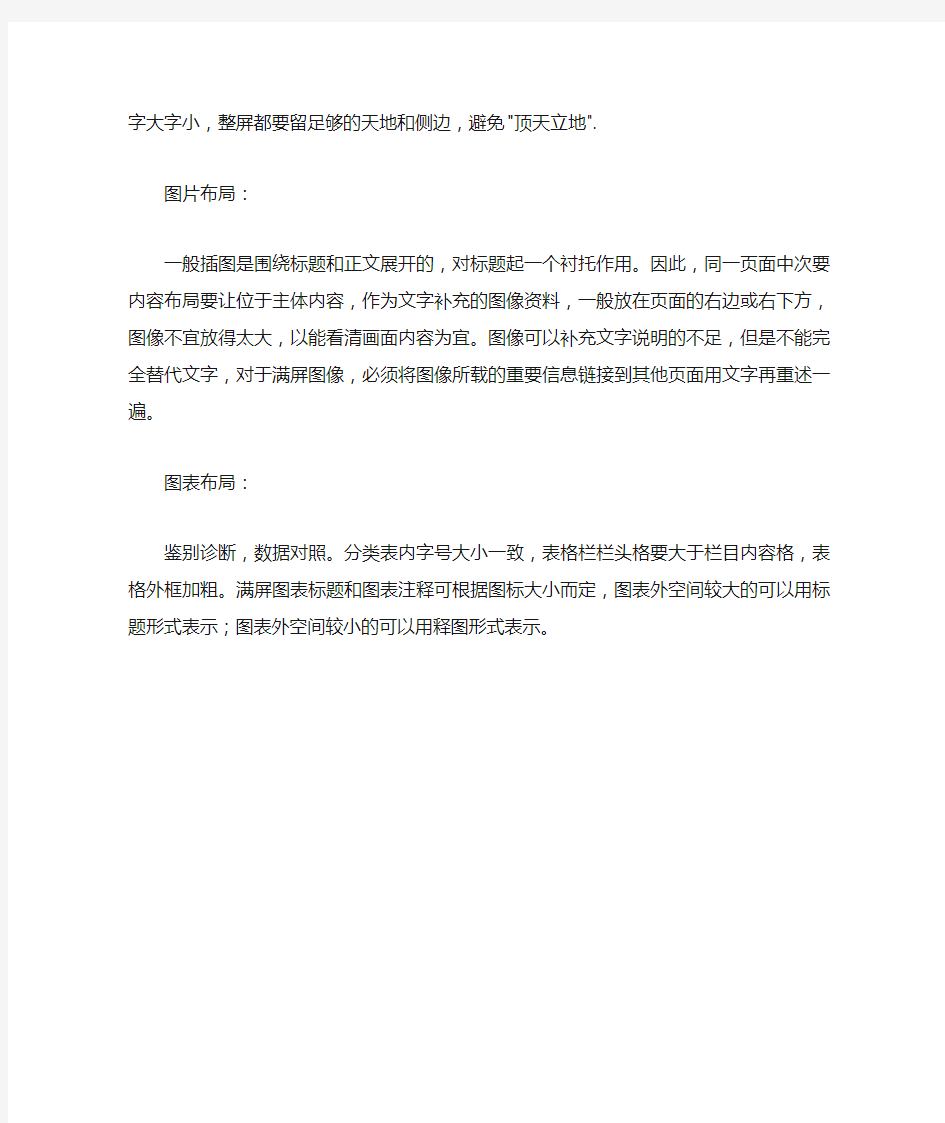
字体:黑体字适用于标题;宋体字,适用于正文,要加粗。同层次统一字体字号颜色,层次分明,条例清晰。
字号由大到小,一般标题为40或36字号,正文字36或32字。
前景色和背景色的搭配:
明暗对比,浅色背景配深色文字,深色背景配浅色文字烘托。绿色墨绿适合人眼的注视消除疲劳;黑色组合适用性广,色彩搭配容易赏心悦目。
通常淡雅柔和的颜色做背景,配以黑色,墨绿或深蓝色的字体,形成对比,感知效率。避免使用容易视觉疲劳的红色。
同一课题的屏面,背景色应相对稳定,避免误会内容改变,如果课件过长应调整背景色避免视觉疲劳,要以大结构为变化范围,不能频繁换缺乏整体感。
页面布局设计:
图文并茂,多种感知手段获取信息。
文字布局:
课件文字主要是教材内容的框架,不是生硬拼凑。要做到意义明确,简洁明了,重点突出,同一屏上不能有过多的文字。
纯文本页面每页8-10行,每行不超过20个字,行间距4-50磅为佳,无论字多字少字大字小,整屏都要留足够的天地和侧边,避免"顶天立地".
图片布局:
一般插图是围绕标题和正文展开的,对标题起一个衬托作用。因此,同一页面中次要内容布局要让位于主体内容,作为文字补充的图像资料,一般放在页面的右边或右下方,图像不宜放得太大,以能看清画面内容为宜。图像可以补充文字说明的不足,但是不能完全替代文字,对于满屏图像,必须将图像所载的重要信息链接到其他页面用文字再重述一遍。
图表布局:
鉴别诊断,数据对照。分类表内字号大小一致,表格栏栏头格要大于栏目内容格,表格外框加粗。满屏图表标题和图表注释可根据图标大小而定,图表外空间较大的可以用标题形式表示;图表外空间较小的可以用释图形式表示。
《幻灯片的制作》教学设计 章节名称学习内容分析学习者分析 教学目标 学科:计算机基础 年级:高二年级 计划 多媒体演示文稿的制作一课时学时 《幻灯片的制作》是计算机应用基础第 5 章第 2 节,在本 节中通过演示《所见》为例,向学生展示多媒体的优点,在同学 们羡慕的同时,也想亲手制作一个形声并茂的多媒体作品,并且 也想在自己的作品中加入文字、背景、视频、链接等多种样式。 高中二年级学生已经具备了多媒体的基础知识,有一定的 收集、整理、处理、构思、设计、美工、欣赏等能力。另外学生 对多媒体非常感兴趣,求知欲极强,喜欢自我设计、探求、讨论、欣赏,对自己的作品很有成就感。 课程标准: 1、用普通话正确、流利、生动的讲解知识。 2、能将收集、整理、处理、构思、设计、美工、欣赏 能等各种能力和专业知识紧密结合,掌握幻灯片的过程制作 过程。 3、感受将文本、图片、声音、视频等多种媒体制制成 一个多媒体作品的成就感。 知识与技能: 1、理解在幻灯片中添加文本、背景、图片、声音、视 频等多种媒体的具体步骤与技巧。 2、善于将自己搜集的素材进行整理、构思、设计、组 织成一个完整的多媒体作品。 3、识别多种媒体的种类。
教学重点及解 决措施 教学难点及解 决措施教学设计思路 依据的理论 过程与方法: 1、小组合作学习中提高收集信息,分析处理信息的能力。 2、提高合作能力与客观评价他人的能力。 3、提高组织、构思素材和欣赏作品的能力。 情感、态度与价值观: 理解所授内容,加深对多媒体的理解,感受现代科技,集教学娱乐与一体的最佳结合,并能有所感悟,增强学习多媒体的 兴趣。 教学重点:在幻灯片中添加文本、背景、视频、链接的 方法及应用技巧。 解决措施:教师精讲范例,然后分组合作在机房边讲边练,自主探究创作、最后演示学生作品,进行点评,指出优点与不足。 教学难点:插入视频与链接 解决措施:强调多种媒体的区别及转换方法,以不同方 式讲解链接的过程与效果。 一、创设情景,激趣导入。在上课伊始,教师先将先制好 的幻灯片演示一遍,请同学们欣赏,激发学生对多媒体的兴趣。 二、分组合作,探究学习。学生将自己事先搜集的文字、 声音、动画、视频结合范例进行组织、分析、设计、制作成形 声并茂的多媒体作品。 三、全班交流,展示成果。指名上台展示学生中优秀作品,共同找出,作品中的优点与不足,共同进步。 四、回归整体,总结方法。再次演示范例,边演示边讲解 范例中的创作思路、颜色构思、整体布局。 五、深化主题,激发情感。提问:“制作幻灯片”的注意 事项、设计方法。使学生培养对多媒体的设计思维能力,增加创 作多媒体的灵感。感受自己创作多媒体的亲身体会。 六、布置作业,巩固积累。请学生根据自己的学习结果, 以“学校简介”为题,制作一个形声并茂的幻灯片。(要求: 文字、图片、声音、视频等多种媒体) 在整个学习过程中,我充分确立学生的主体地位,强化学生 的设计思维能力,注意在教学的各环节中创设“情景”加强“协作”“会话”,最终形成 " 优秀作品 " 。让学生主动积极的获取 知识,使其学会、学活,真正意义上成为制作幻灯片的高手。
(此文档为word格式,下载后您可任意编辑修改!) Powerpoint教程 [编者]PowerPoint是微软公司推出的Microsoft Office2002办公套件中的一个组件,专门用于制作演示文稿(俗称幻灯片)。广泛运用于各种会议、产品演示、学校教学。本系列文章以PowerPoint2002为例,向大家全面介绍一下演示文稿的制作过程。 本文主要介绍PowerPoint2002的软件界面、普通演示文稿的制作流程,并通过一个实例制作过程帮助大家快速上手做出自己的演示文稿。 一、熟悉PowerPoint2002的工作界面 要想用PowerPoint2002制作出好的演示文稿,我们先要熟悉它的工作界面。 启动PowerPoint2002,一个同Word2002很接近的窗口就呈现在你的面前了(如图A)。
①标题栏:显示出软件的名称(Microsoft PowerPoint)和当前文档的名称(演示文稿1);在其右侧是常见的“最小化、最大化还原、关闭”按钮。 ②菜单栏:通过展开其中的每一条菜单,选择相应的命令项,完成演示文稿的所有编辑操作。其右侧也有“最小化、最大化还原、关闭”三个按钮,不过它们是用来控制当前文档的。 ③“常用”工具条:将一些最为常用的命令按钮,集中在本工具条上,方便调用。 ④“格式”工具条:将用来设置演示文稿中相应对象格式的常用命令按钮集中于此,方便调用。 ⑤“任务窗格”:这是PowerPoint2002新增的一个功能,利用这个窗口,可以完成编辑“演示文稿”一些主要工作任务。
⑥工作区:编辑幻灯片的工作区,制作出一张张图文并茂的幻灯片,就在这里向你展示。 ⑦备注区:用来编辑幻灯片的一些“备注”文本。 ⑧大纲区:在本区中,通过“大纲视图”或“幻灯片视图”可以快速查看整个演示文稿中的任意一张幻灯片。 ⑨“绘图”工具栏:可以利用上面相应按钮,在幻灯片中快速绘制出相应的图形。 ⑩状态栏:在此处显示出当前文档相应的某些状态要素。 [注意]展开“视图→工具栏”下面的级联菜单(如图B),选定相应选项,即可为在相应的选项前面添加或清除“∨”号,从而让相应的工具条显示在PowerPoint2002窗口中,方便随机调用其中的命令按钮。 Powerpoint教程2 界面与流程 二、演示文稿的制作过程 演示文稿的制作,一般要经历下面几个步骤:
《制作图文并茂的幻灯片》教学设计 一、教材分析 《制作图文并茂的幻灯片》是闽教版信息技术教材五年级上册第3课的内容。本节课教材中以制作介绍福州三坊七巷原貌的幻灯片为主题,通过活动让学生学习在幻灯片中插入图片,它是在学生掌握了纯文字幻灯片制作的基础上进行教学的,并在此基础上插入相应的图片,做成图文并茂的幻灯片。同时,本节课的学习内容与实际运用紧密联系,学生掌握了在幻灯片中插入图片后,就可以创造性制作出许多卡片。从中可以充分调动学生的学习积极性,培养学生学习计算机的兴趣。 二、学生分析 本课面对的是小学五年级学生,小学生的知识形成特点是:通过亲自动手实践、体验感知、形成表象、构建新知。因此,教学中注重给学生创造的发展天地,用研究、探索的自学方式学习,通过交流获得结论,让每位学生有个性化的体验空间。 三、教学目标分析 1、通过交流合作,让学生学会插入图片及自选图形的方法。 2、通过任务驱动的过程,学会调整图片的大小与位置。 3、学会将图片设置为幻灯片的背景。 4、能合理地选择图片、自选图形、设置背景,丰富幻灯片内容,体验制作的乐趣。 5、培养学生的审美观和合作意识,激发学生对信息技术的兴趣。 四、教学重难点: 重点:在幻灯片中插入图片、自选图形,并进行调整难点:设置图片为幻灯片背景 五、教学方法 遵循新课标理念,我采用了“任务驱动”式教学。用任务去驱动学生们主动探索、发现、学习新知;用任务帮助学生们运用所学的知识去解决实际问题;用任务来体现学生们的创意,展示他们的个性。采用合作学习形式,让学生讨论、探索,有利于充分发挥学生的个人特长并培养合作精神。 六、教学过程 (一)谈话导入 1、(播放音乐:《爸爸去哪儿》)
《使演讲稿更美化、更生动》教学简案 ——用计算机制作演讲稿的第三、第四课 一、知识目标: 1..学习掌握简单的背景设计。 2.通过与word对比;掌握在PowerPoint中插入图片的方法,能将图片文件插入幻灯片中。 3.学会设置图片的格式,实现图文混排。 4学习掌握在powerpoint软件中插入艺术字的方法。 5.熟悉自定义动画的作用和目的。恰当使用自定义动画,熟练设置幻灯片的动画效果。 二、能力目标: 1.通过探索在演示文稿中插入图片,培养学生的观察能力和实践能力,加强学生信息素养的培养。培养学生“自主”探究学习的方法。 2.通过参与演示文稿的设计与制作,引导学生应用现代信息技术进行学习,同时培养学生的想像能力和动手能力,并进一步提高他们的审美能力以及创新能力。 3.培养学生小组讨论并交流“知识迁移”的学习方法。 三、教学重点:对图片进行灵活设置“自主”探究的学习方法。能够熟练给幻灯片添加各种动画效果。 四、教学难点:对比学习,以旧知带出新知设计创新,通过多种手段表达自己思想;自定义动画的应用。 五、情感目标:学会整体规划,体会和谐之美。 六、教学准备:与故事情节相关的大量图片素材。课件制作。 七、课时安排:1课时 八、教学过程设计 (一)、情景导入,揭示课题: 1、师:上一课时我们通过了解和掌握背景的设置方法,感受信息技术的特殊美感:在实际操作中感受美、欣赏美、创作美,提高审美能力。并且运用所学的技能,制作富有个性的幻灯片背景。下面我们复习一下上节课所学的知识,给
《我是安全小卫士》演讲稿设计个性背景,美化一下演讲稿。(要求:全部应用) 2、学生复习性设置演讲稿背景。 3、师:光有背景还不算十全十美,演讲稿中有图片才图文并茂。今天我们就来学习如何使演讲稿更美化、更生动。 [教师操作]有位同学参加三年级组“我是安全小卫士”演讲比赛,她做了比赛演讲稿幻灯片,为了让更多的同学收到教育并支持她,她想在幻灯片中插入一些图片而更生动,可是她不会做,想请我们同学帮忙,我们愿不愿意帮助她呢?这节课我们就一起来帮帮她。 出示课题:使演讲稿更美化、更生动。 4、板书:使演讲稿更美化、更生动 (二)、任务驱动,新课教学 1、教师引导,任务驱动 师:演讲稿的内容除了文字外,还有图片等等。合适的图片可以补充演讲稿的内容,使演讲稿更生动。在演示文稿中插入图片的方法和文字处理软件中的方法相同,分为插入剪贴画与外部图片两种。下面我们就来探索一下文件中的图片是如何插入到演讲稿中的。 2、[教师操作]出示范例(课件):介绍演示文稿中插有图片文件。培养学生的观察能力。(插入演讲稿中的图片要与文本内容相符) 让学生观察欣赏,作简单评价。 3小组讨论交流:大胆想象,合理插图。 4、提出任务:你能不能制作一张和老师同样效果的作品。学生上机操作。培养学生的实践能力和“自主”探究学习的方法 (提示:本作品中插入剪贴画和图片文件使用了你以前在word里学过的方法,请你用探索和研究的学习方法来自学完成任务。) 5.学生自学,探索发现 [学生操作]学生自由选择多种方法自学,边学边做。 合适的图片可以补充演讲稿的内容,所以选定的图片必须和文档内容相符合。提示:
《制作有动画效果的幻灯片》 教学设计 平潭城东小学柯丽美 2018.10.24
《制作有动画效果的幻灯片》教学设计 平潭城东小学柯丽美 一、教学目标: 1、知识与技能: (1) 掌握幻灯片“自定义动画”的设置方法,学会更改动画效果及对象动画播放次序。 (2) 掌握“幻灯片切换”的设置方法。 2、过程与方法: (1)通过对幻灯片“自定义动画”和幻灯片切换的设置,比较各种动态显示效果,能按实际情境选择和修改动画效果。 (2)创设教学情境,精心设计学生自主、合作学习环节,培养学生探究学习能力、动手操作能力及创新思维能力。 3、情感态度与价值观: (1) 培养学生良好的学习习惯,激发学生学习兴趣,增强做学习小主人的自信心。 (2) 培养学生小组合作,互帮互助的学习态度。 (3) 能根据实际的任务要求,设置合适的自定义动画效果和切换方式,实现演示文稿的动画显示。 二、教学重点、难点: (1)教学重点:自定义动画和幻灯片的切换。 (2)教学难点:会根据需要,合理地设置自定义动画效果。 三、教学准备:
教学广播系统、powepoint2003、信息技术教本、本课所示范例相关演示文稿及文字资料等。 四、课时安排: 1课时 五、教学过程: (一)复习预习并导入(5分钟) 播放演示自定义动画的幻灯片,让学生感受幻灯片的动画效果(并说一说观后感)。 引出课题《制作有动画效果的幻灯片》。(板书) (二)新授 1、自定义动画(板书,讲解操作5分钟) (1)课件截图演示并讲解进入“自定义动画”任务窗格。 打开“春节民俗”演示文稿幻灯片单击“幻灯片放映(D)”菜单中的“自定义动画(M)”命令,打开“自定义动画”窗格。 (2)讲解自定义动画效果的种类进入,强调,退出,动作路径动画。 (3)布置操作任务 参照课本P20-21的操作步骤,在“欢喜中国年”演示文稿中的“春节民俗”幻灯片设置喜欢的自定义动画效果。使文字图片依次呈现。 师巡视指导 (4)学生思考: 如何调整自定义动画的顺序 如何更改和删除自定义动画效果 调整自定义动画的顺序可以直接拖动“自定义动画”窗格中相应的对
制作多媒体演示文稿 教学目标: 1、了解什么是多媒体演示文稿及其应用。 2、学会多媒体演示文稿的初步制作和编辑。(新建空白演示文稿、添加图片、添加文本、创建超链接) 3、在观看示例的过程中能了解到名人或是明星背后的努力和拼搏,学习他们坚持不懈、努力奋斗的精神。不盲目追星。 4、通过音乐欣赏培养学生的音乐感知能力和音乐素养。 教学重点:制作多媒体演示文稿。 教学难点:创建超链接。 教学准备:演示用幻灯片 教学过程: 一、引入课题 教师问:什么是多媒体演示文稿?(展示幻灯片:综合表现图、文、声、像等媒体信息的多媒体文档。) 教师问:同学们想一想,我们生活中见过这样的多媒体文档吗?使用过吗?(教师上课用的课件,现在正在用的也是,简称幻灯片,英文名PowerPoint) 教师问:除了用作课堂演示外,还有哪些用途?(展示幻灯片,多媒体演示文稿主要用于产品演示、工程介绍、电子演讲、课堂演示等) 二、新授 (一)出示本课活动任务:制作“历史上的名人”演示文稿。(看
书上第74页) 任务分析:在动手制作之前,要先做出初步的规划和设计,然后再根据设计有目的的搜集素材。(展示幻灯片:比如像这件作品,就是以目录的形式先在首页把要说的内容分成几个方面,然后每一条上有一个超链接,分别链接到与之相关的幻灯片上。总之,制作幻灯片之前必须先做出规划,做到心中有数,素材的准备才能有的放矢。)素材准备好了,再对素材进行初步制作,最后再编辑处理。我们这节课主要先来学习幻灯片初步的制作和编辑。 活动: 1、新建空白演示文稿。 出示幻灯片,展示这一步骤的操作过程,然后教师讲解,演示操作步骤,并通过幻灯片出示这一节的练习内容,学生进行课堂练习,教师巡回查看指导,学生共分成四个小组,每一组最先完成的同学被委任为小组长,在黑板上对应的小组名字的后面写上自己的名字,小组长负责本小组所有成员的任务完成情况,如果本小组成员有遇到困难的,组长负责帮忙解决问题,组长也可以从本组找一名同学作为自己的小助手。最先全部顺利完成任务的小组,经老师确认正确后,小组长可以在黑板上自己小组的后面画上一朵小花。 2、添加图片。(练习过程同1) 3、添加文本。(练习过程同1) (练习过程同1) 4创建超链接 全部完成后,从四个小组中评出一个最佳团队。(培养学生的团
教师学科教案[ 20 – 20 学年度第__学期] 任教学科:_____________ 任教年级:_____________ 任教老师:_____________ xx市实验学校
《制作多媒体演示文稿》教学设计 【教材分析】 本课为九年义务教育初级中学教科书(试用本)第一册第二单元《多媒体世界》中第十一课《制作多媒体演示文稿》,通过学习本课,了解制作幻灯片和美化幻灯片的过程,尽显PowerPoint2003使用的精髓。 【学生分析】 学生通过前面的学习对于Word2003已经有了基础,对于多媒体作品的制作规划有了一个理性的认识,对于素材准备方面也能够熟练完成,这为本节课的学习打下了一个良好的基础,更可贵的是同学们对这一部分的内容很感兴趣,这也为我们顺利完成本节课的任务提供了一个好的前提。 【教学目标】 知识目标:1、学会建立和保存PowerPoint2003演示文稿 2、掌握添加幻灯片、在幻灯片插入图片、文本框和掌握在幻灯片中插入影片、声音、艺术字、链接等对象的方法及基本操作。 能力目标:1、通过自学培养学生对信息搜集、选择、整合信息和自主学习的能力 2、通过小组学习、自己发现问题、解决问题,培养学生合作学习和研究性学习的能力。 情感目标:1、让学生了解历史,认识历史名人,提高学生的素质 2、培养学生学会在现实生活之中分析问题、解决问题的能力 【教学重点】幻灯片中各种媒介体对象的插入和编辑操作。 【教学难点】插入各种对象的操作,及改变对象大小、格式的操作。 【教学方法】在“任务驱动”策略下,教师开展探究式教学与学生自主性学习、合作性学习、研究性学习相结合。让学生学会动手操作、探索;动眼观察、欣赏、评析;动口讨论、询问;动脑思考、探索;发挥学生的主体作用。充分体现学生为主体的教学方法。 【教具准备】1、苏亚星多媒体网络教室 2、制作PowerPoint幻灯片及下载“历史人物”相关资料 【教学课时】2课时 【教学过程】一、创设情境、激情引入 教师:同学们,历史上有许多杰出的人物,他们为社会发展做出了巨大贡献。你所知道的历史名人有哪些? 学生:毛泽东、诸葛亮、李白、岳飞等等。 教师:让我们利用多媒体演示文稿制作成幻灯片,走近名人、了解名人、介绍名人。 学生:学生表现出极大的热情(有的则提出我们刚刚认识的PowerPoint2003这个软件,还不会应用。) 教师:现在同学们可能有些为难,但相信这节课过后,这个问题对我们来说将易如反掌。 二、学生自主学习、合作探究完成任务 教师提出学习任务: (一)建立并保存一个演示文稿。 (二)编辑演示文稿,将你所搜集的信息用不同的媒体对象表现出来。
制作图文并茂的幻灯片》教学设计 教材分析 《制作图文并茂的幻灯片》是闽教版信息技术教材五年级上册第3课的内导。本节 课教材中以制作介绍福州三坊七巷原貌的幻灯片为主题,通过活动让学主学习在幻灯 片中插入图片,它是在学生掌握了纯文字幻灯片制作的基础上进行教学的,并在此基础上插入相应的图片,做成图文并茂的幻灯片。同时,本节课的学习内容与实际运用紧 密联系,学生掌握了在幻灯片中插入图片后,就可以创造性制作出许多卡片。从中可 以充分调动学生的学习积极性,培养学生学习计算机的兴趣。 二、学生分析 本课面对的是小学五年级学生,小学生的知识形成特点是:通过亲自动手实践、体验感知、形成表象、构建新知。因此,教学中注重给学生创造的发展天地,用研究、探索 的自学方式学习,通过交流获得结论,让每位学生有个性化的体验空间。 三、数学目标分析 1、通过交流合作,让学生学会插入图片及自选图形的方法。 2、通过任务驱动的过程,学会调整图片的大小与位置。 3、学会将图片设置为幻灯片的背景。 4、能合理地选择图片、自选图形、设置背景,丰富幻灯片内容乐趣。 S、培养学生的审美观和合作意识,激发学生对信息技术的兴趣四、教学重难点: 重点:在幻灯片中插入图片、自选图形,并进行调整难点:设置图片为幻灯片背景 四、教学重难点: 重点:在幻灯片中插入图片、自选图形,并进行调整 难点:设置图片为幻灯片背景 五、教学方法 遵循新课标理念,我采用了“任务驱动”式教学。用任务去驱动学生们主动探索发现、学习新知;用任务帮助学生们运用所学的知识去解决实际问题;用任务来体现学生们的创意,展示他们的个性采用合作学习形式,让学生讨论、探索,有利于充分发挥学生的 个人特长并培养合作精神。 六、教学过程
《制作演示文稿》教学设计 一、基本说明 1、模块:初中信息技术基础 2、年级:初中一年级 3、所用教材版本:湖南电子音像出版社 4、学时数:45分钟(计算机室授课) 二、教学设计 1、教学目标: 知识目标:(1)学会建立和保存PowerPoint演示文稿。(2)掌握添加幻灯片、在幻灯片插入图片、文本框、声音、艺术字等对象的方法等基本操作。 能力目标:(1)通过自学培养学生对信息搜集、选择、整合信息和自主学习的能力。(2)通过小组学习、自己发现问题、解决问题,培养学生合作学习和研究性学习的能力。 情感目标:让学生认识到热爱家乡的重要性,培养学生热爱家乡、热爱大自然的思想感情。 2、教学重点:幻灯片中各种媒介体对象的插入和编辑操作。 3、教学难点:插入各种对象的操作,及改变对象大小、格式的操作。 4、内容分析:本课是第四单元第四节,本节课讲解了制作幻灯片的过程,文字不多,却尽显PowerPoint使用的精髓。 5、学情分析:学生通过前面的学习对于PowerPoint已经有了一个大体的了解,更可贵的是同学们对这一部分的内容很感兴趣,这也为我们顺利完成本节课的任务提供了一个前提。 6、设计思路:在“任务驱动”策略下,教师开展探究式教学与学生自主性学习、合作性学习、研究性学习相结合。让学生学会动手操作、探索;动眼观察、欣赏、评析;动口讨论、询问;动脑思考、探索;发挥学生的主体作用。充分体现学生为主体的教学方法。
通过对教材和教学对象的分析,我将课本的范例和技能分开。在范例的选择上:我考虑到课本上的范例学生可能不是太感兴趣,我大胆的突破教材,与我们家乡的旅游联系起来,选取制作以“秀美桃江”为主题的多媒体作品为教学任务;在教学方法上:采用“任务驱动”法。在任务的选择上,遵循由易到难的原则。在任务的实施过程中改变过去我们熟悉的“教师讲,学生听”,“教师问学生答”及大量演练习题的模式,变“传递式教学”为“引导式教学”、变“复制式教学”为“创造式教学”、变“独立学习”为“合作学习”,在教学过程中突出学生学习主体地位、激发学生自主学习情感、提高学生自主学习的效率。 附:教学资源:学案、课件
《PPT的制作艺术》教学设计 一、教学目标 知识与技能: 1.在能够应用PowerPoint制作演示文稿的基础上,掌握几种PPT应用的技巧。 2.了解一些PPT制作的艺术,并根据自己实际情况选择应用。 过程与方法: 1.巩固PPT制作的方法和流程,并能根据实际情况,选择合适的技巧制作PPT。 2.思考利用PowerPoint制作PPT的基本思想和方法,并能够付诸于实践。 3.能够对他人的PPT作品进行评价。 情感态度与价值观: 1.能主动学习和选择PPT制作的技巧,形成积极的学习态度。 2.通过了解PPT制作中的艺术,体验PPT制作中的奥妙,形成认真学习的意识,培养学生能够合理地制作自己需要的PPT。 重点难点: 根据大纲的教学要求和教学目标,本章的重点确定为通过教师演示让学生了解PPT制作的技巧和艺术,并鼓励学生在掌握PPT制作的流程和方法后对自己进行提高。 由于学生重趣味轻知识的现状,本节课的教学难点是让学生真正乐于了解和应用PPT制作中的艺术。 二、容分析 教材分析: 本课采用的是大学的《信息技术(高中版)》第一册:
(第四章演示文稿的制作容:第一节制作简单演示文稿;第二节应用模板;第三节播放效果;第四节母版和超。) 本节容是在第四章的学习结束后的拓展容,设置目的是使学生在学习了本章关于演示文稿设计和制作的基本过程后,具有创新意识,能根据实际问题选择合适的PPT制作技巧,并能在实际应用中体现PPT制作的艺术。由于容属于章末拓展,主要由教师演示,学生可根据自身能力选择接受和应用,用时一课时(45分钟)。 这一课时主要容是“PPT制作中的艺术”,它从学生的现实生活出发,从学生的实际应用出发,帮助学生了解一些演示文稿制作中的原则和技巧,以便今后做出更好的作品。这一课时中,设置了两个环节,环节一是演示并讲解PPT制作中的一些常用的技巧和艺术,并让学生选择接受并记录,课下可根据自身需要制作PPT。环节二是学生分组交流自己利用PowerPoint制作的演示文稿,主要让学生将自己制作的PPT互相进行对比,并结合教师介绍的PPT制作的艺术,发现自己的特点和不足并予以改进。两个环节目的是为了让学生在结合实际的基础上了解和体会PPT制作的艺术,更好地巩固和延伸整章的容。具体操作时可以按照学生实际情况重新设置活动。 对学生的要求: (1)认真学习教师对PPT制作技巧和艺术的介绍,并从中吸取自己需要的知识; (2)明确本节的学习目标,积极思考,勤于实践; (3)根据教师课件、课本以及其他共享资源自主学习,培养小组协作、探究能力。
《制作演示文稿》教学设计 一、教材内容分析 (3) 二、学习者特征分析 (3) 1. 学习者初始能力的分析 (3) 2. 学习者的一般特征 (3) 3. 学习者的学习风格 (3) 三、学习目标分析 (4) 1. 知识与技能 (4) 2. 过程与方法 (4) 3. 情感态度与价值观 (4) 四、学习的重难点 (4) 1. 学习重点 (4) 2. 学习难点 (4) 五、教法与学法的设计 (4) 1. 设计思想 (4) 2. 教法设计 (5) 3. 学法设计 (5) 六、学习资源与环境的选择 (5) 1. 学习资源 (5) 2. 学习环境 (5) 七、评价量规 (5) 八、学习准备 (6) 九、学习流程图 (7) 十、学习过程 (8) 1.课前学习过程 (8) 2.课上学习过程 (8)
3.课后学习过程 (11) 《制作演示文稿》教学设计 一、教材内容分析 本节选自人教版初中信息技术七年级上册第二单元第七课《制作演示文稿》,本节课的主要内容有制作封面幻灯片、制作演示文稿中的其他幻灯片、应用设计模板、自己设计模板组成。 本节课的内容是以搜集多媒体素材和加工多媒体素材为基础,学习演示文稿的制作,并对前面学到的知识巩固的升华。通过小组制作自己感兴趣的主题的作品如:电子相册、我的校园、我喜欢的明星等,学习演示文稿的的版面设计、添加文字、插入图片、插入声音视频等操作,提高学生知识和技能的综合应用能力,激发学生学习兴趣,培养小组协作能力及欣赏水平。在制作演示文稿中体会乐趣,认识到自己的不足与优势,在学的过程中提高情感、态度与价值观。 二、学习者特征分析 1.学习者初始能力的分析 学习者已经学习了多媒体素材的搜集与加工,并能够很好的操作,在课前搜集自己感兴趣的话题资料。学习者对PowerPoint有了初步的认识学会了一些基本操作,对本节的内容提前做了预习及素材准备。 2.学习者的一般特征 本节内容是针对七年级学生设计的,七年级的学生开始进入少年期(12-15岁),他们的身体形态发生着显著的变化,心理也相应的发生变化。在这个时期,学习者积极的向上心理和强烈的求知欲望,喜欢新鲜感的刺激,是塑造良好性格的最佳时期。通过小组协作和自主学习及他们多多媒体的新鲜感,来激发他们的创造性。 3.学习者的学习风格 学习者对新鲜的事物有很强的好奇感,积极地探索精神。喜欢信息技
PowerPoint制作有主题的标题幻灯片(教学设计) PowerPoint制作有主题的标题幻灯片(教学设计) PowerPoint制作有主题的标题幻灯片(教学设计) 1.知识与技能(1)了解PowerPoint 2019。(2)学会启动与退出PowerPoint的方法。(3)初步认识PowerPoint的窗口及其主要功能。(4)掌握在幻灯片中输入文字、设置格式的方法,学会制作标题幻灯片。(5)掌握放映幻灯片的方法。 2.过程与方法通过观看、欣赏PPT范例作品,激发学生的学习兴趣,结合任务认识PowePoint的窗口,掌握标题幻灯片的制作方法,在实践过程中达成技能的形成。 3.情感态度与价值观知道PowerPoint是一种展示、汇报工具软件,知道能用PowerPoint制作一些作品来展示自己的风采、想法等,感受信息技术的魅力和价值,培养学生的人文素养。 4.行为与创新能制作具有个性的标题幻灯片并能保存到相应的文件中。【教学重点与难点】教学重点:标题幻灯片的制作及放映。教学难点:幻灯片的文本编辑。【教学方法与手段】采用任务驱动教学法,让学生在良好的情境中围绕任务自主学习,在小组合作中强制知识认知,在实践操作中达成意义建构。教学中采用PPT范例作品激发学生的学习兴趣,通过知识迁移实现学生对软件窗口的认知,借助多媒体网络教室加强教师的组织引领作用。【课时安排】安排1课时。【教学准备】
教学课件、教师用演示文稿和学生用演示文稿。【教学过程】一、情境导入同学们,大家下午好!我们行知小学的学生听说进校的老师要到我们学校做客,非常激动,特意让老师带了件礼品给大家,想看看吗?看完后请你说一说看到了什么?听到了什么?师向学生展示介绍学校的演示文稿。学生汇报:文字、图片、音乐…刚才老师向大家展示的作品是一个演示文稿,(https://www.doczj.com/doc/0c6659184.html,)它可以将文字、图片、视频和音乐等素材整合起来。演示文稿在我们的生活中用处可大啦,如产品介绍、自我介绍、辅助教学等。制作这样的作品,需要专业的软件,你知道有哪些软件可以制作演示文稿呢?今天向大家介绍一款专门用于制作演示文稿的软件-PowerPoint。这款软件又称为“幻灯片制作软件”。今天这节课我们一起认识PowerPoint软件。(板书:初识PowerPoint)【设计意图】通过展示介绍学校的演示文稿,让学生初步了解PowerPoint软件的强大功能,让学生在图文并茂、声情并茂的氛围中感受信息技术带来的乐趣,培养学生良好的学习兴趣。二、实践探究 1.启动PowerPoint软件(1)同学们,我们的电脑里已经安装了这款软件,你会打开PowerPoint软件吗?师演示操作:依次单击“开始”一“程序”一“Microsoft Office”一“Microsoft Office PowerPoint 2019"。(2)启动PowerPoint软件以后,就进入了PowerPoint编辑环境,你熟悉这个编辑环境吗?【设计意图】简单明了的操作,采用演练法,高效省时。 2.认识PowerPoint窗口
第三节《编辑演示文稿》教学设计 一、学习者分析 学生已在前两节学会基本操作,包括启动退出,创建及保存多张幻灯片组成的演示文稿,只不过暂时还停留在文字构成的幻灯片部分的编辑与修改。学生作品已初见效果,学生的兴趣和熟练程度越来越高。 二、教材内容分析 1、本节的主要内容及在本章中的地位 本节介绍各种视图及其相互间的转换,在此基础上对演示文稿中的幻灯片分别进行添加、删除、移动、复制等操作。可考虑用2个课时,重点放在对演示文稿中的幻灯片的添加、删除、移动、复制等的操作为下一节修饰演示文稿打下基础。那一节。 2、教学重点、难点: 重点:演示文稿的编辑包括添加、删除、移动、复制等。 难点:各种视图的有效应用。 3、课时安排:1课时 三、教学目标 1.知识与技能 (1)了解PowerPoint中各种视图方式的选择及相互间的转换; (2)了解各种视图的有效应用场合; (3)学会演示文稿中幻灯片的添加、删除、移动、复制。 2.过程与方法 (1)通过观察各种视图的切换方式,了解各种视图的主要优势,掌握各种视图的切换方法; (2)通过学习实践活动掌握编辑演示文稿的基本方法。 3.情感态度价值观 通过学生自主探索编辑演示文稿,培养学生自主意识,有利于促进学生的观察力和实践应用能力。 四、教学理念和方法 教师利用先行组织者策略,让学生更清楚各种视图的优势。本节采用讲、演、练相结合的教学方法开展教学。 五、教学过程设计 1、教学内容的组织与呈现方式 教师直接演示各种视图切换下的不同形式,并就不同视图的优势作简单的介绍和演示,大纲视图更利于文字纲要的编写,对幻灯片的题目等显示一目了然,浏览视图适宜幻灯片之间切换方式的设置(如果学生的基础较弱,则这点不讲),适宜观看所有幻灯片整体的风格等,放映视图播放幻灯片(以大纲、浏览和普通视图为主讲内容)。教学过程中的操作以PowerPoint 2003版本为例。
第二课时制作演示文稿 [教学目标] 1、知识与技能目标 (1)掌握幻灯片中插入文本的方法。 (2)能将图片、图形文件插入幻灯片中。 (3)能将剪贴画插入幻灯片中。 (4)能制作图文并茂的幻灯片。 2、过程与方法 3、情感态度与价值观 培养学生的审美观、陶冶情操。 [教学重点与难点] 重点:插入文本、图片剪贴画,达到图文并茂的效果。 难点:插入图片文件。 [课时安排] 1课时。 [教具、学具准备] 图片素材、电脑室、多媒体 [教学过程] 一、复习导入 在上节课中,同学都学会了制作幻灯片,现在我们就一起来复习一下上节课的内容。(PowerPoint主界面的复习、PowerPoint版式的复习、PowerPoint 视图的复习)通过上节课的接触,PowerPoint的版式设置我们学会了,现在同学们来观察一下老师做好的这几张幻灯片,他有什么特点?首先,让我们的同学来打开一下我们制作好的幻灯片,怎么打开已经制作好的幻灯片? 二、新知探究 1.任务一:打开PowerPoint文件 (网络广播)请一生演示并介绍。 打开PowerPoint文件的方法与打开Word文件一样,先打开“PowerPoint”
窗口,再用 “打开”命令打开文稿,也可以直接找到文件,双击演示文稿的文件名即可。 :学生观察带有文本、图片、剪贴画的幻灯片(以精美幻灯片吸引学生学习兴趣) 2.任务二:建立文本“地球—我们的家园”(要求:使用“应用设计模板”,隶书,60号,加粗,绿色由老师完成) 学生完成:空气、树木、水、人与动物(要求:幼圆,40号,红色,左对齐,注意板式) 3.任务三:插入图片文件 图片素材我已经将用磁盘保存下来了,现在我们要想办法把图片放到幻灯片中,应该怎么办? 教师边讲边练。 (1)打开绿色家园.ppt (2)单击“插入(I)”菜单,将指针依次指向“图片(P)”“来自文件(F)”命令再单击,这时弹出“插入图片”对话框。 (3)在“查找范围(I)”框中指定图片文件存放的磁盘驱动器的文件夹,在文件列表框中选定图片文件,这时我们会在右侧的预览框中看到一幅画,这就是所选图片,单击“插入(S)”按钮,这时我们看到图片就在幻灯片上显示出来了。 (4)调整插入的图片的大小和在幻灯片上的位置,还可在这张幻灯片上插入一些文字。这样,就可插入你想要插入的图片了。 4.任务四:插入剪贴画学生演示,讨论: 刚才我们学习了图片的插入,那么现在同学们来试着插入剪贴画,小组讨论开始。(学生讨论完成,教师巡视,并做个别辅导) 学生代表起来讲解他们插入剪贴画的方法步骤。老师评论每个小组的成果并做总结。 (1)打开“绿色家园.ppt”演示文稿,选定第一张幻灯片。 (2)单击“插入(I)”菜单,将指针指向“图片(P)”“剪贴画(C)…”命令再单击。 (3)将指针移动到某一剪贴中单击,这时会弹出四个选择项,我们选择第一
《制作演示文稿》教学设计 一、教材分析 本节选自滇人课标版初中信息技术七年级第10册第四单元第14课《制作演示文稿》,本节课的主要内容有制作封面幻灯片、制作演示文稿中的其他幻灯片、应用设计模板、自己设计模板组成。 本节课的内容是以搜集多媒体素材和加工多媒体素材为基础,学习演示文稿的制作,并对前面学到的知识巩固的升华。通过小组制作自己感兴趣的主题的作品如:我的校园生活、我喜欢的明星等,学习演示文稿的的版面设计、添加文字、插入图片、插入声音视频等操作,提高学生知识和技能的综合应用能力,激发学生学习兴趣,培养小组协作能力及欣赏水平。在制作演示文稿中体会乐趣,认识到自己的不足与优势,在学的过程中提高情感、态度与价值观。 二、学情分析 本节内容是针对七年级学生设计的,七年级的学生开始进入少年期(12-15岁),他们的身体形态发生着显著的变化,心理也相应的发生变化。在这个时期,学习者积极的向上心理和强烈的求知欲望,喜欢新鲜感的刺激,是塑造良好性格的最佳时期。通过小组协作和自主学习及他们多多媒体的新鲜感,来激发他们的创造性。 学生对PowerPoint有了初步的认识学会了一些基本操作,对本节的内容提前做了预习及素材准备。 学生对新鲜的事物有很强的好奇感,积极地探索精神。喜欢信息技术课程,享受网上学习的乐趣。合作与竞争性都十分明显,乐于小组合作且彰显自己的个性。
三、教学目标分析 1.知识与技能 (1)掌握制作封面幻灯片的基本步骤及要求。 (2)掌握制作幻灯片的基本步骤。 (3)学会根据设计风格合理应用幻灯片模板。 (4)掌握自己设计模板的方法。 2.过程与方法 (1)学会设计自己的模板。 (2)熟悉制作多媒体演示文稿的方法。 3.情感态度与价值观 (1)通过小组合作制作自己的模板,增强同学的组织能力和团队合作意识。(2)通过学生亲自提高电脑操作水平并且激发学生学习的兴趣。 (3)通过作品展示,增强学生的审美意识,激发学生的求知欲。 四、教学重难点 1.教学重点 (1)熟练掌握制作幻灯片的基本操作。 (2)学会应用设计幻灯片模板。 2.教学难点 (1)幻灯片制作的合理布局。 (2)有创意的设计小组主题的幻灯片。 五、教法与学法的设计 1.教法设计